تعد المجلدات المشتركة ميزة مطلوبة منذ فترة طويلة من مستخدمي iCloud Drive، ويوفر أحدث برامج iPhone و iPad و Mac وسيلة سهلة للمشاركة مع الآخرين، بما في ذلك عدة مجلدات في وقت واحد، هناك أيضًا بعض خيارات الأذونات المفيدة التي تأتي مع الميزة الجديدة، لا يتوفر نظام التشغيل iOS 13 حاليًا إلا كنسخة تجريبية للمطورين، لكن Apple تقول إن النسخة التجريبية العامة ستصل في يوليو.
ضع في اعتبارك أنه ليس من المثالي عادة تشغيل إصدار تجريبي على جهاز iPhone الأساسي، حيث سيكون هناك العديد من الأخطاء وعدم الاستقرار ومشكلات مثل انخفاض عمر البطارية.
مشاركة مجلدات iCloud Drive على ios
للقيام بذلك افتح تطبيق الملفات وانتقل إلى iCloud Drive، اضغط على مجلد ثم اضغط على مشاركة، لمشاركة عدة مجلدات انقر فوق تحديد اختر مجلدات متعددة، انقر فوق أيقونة المشاركة (مربع مع سهم لأعلى) إليك نظرة أكثر تفصيلاً على العملية على iPhone:

لمشاركة مجلد واحد بسرعة اضغط على المفتاح واستخدم خيار المشاركة باتجاه أسفل القائمة، يمكنك أيضًا التمرير السريع على ورقة المشاركة كما هو موضح أدناه واختيار إضافة أشخاص، سيتيح لك ذلك مشاركة نفس المجلد مع عدة أشخاص، في الجزء السفلي من الشاشة، يمكنك طلب مشاركة أذونات مثل من يمكنه عرض المجلدات وإذا كان بإمكانهم إجراء تغييرات.

يتم تعيين الإعداد الافتراضي على أنه “فقط الأشخاص الذين تدعوهم” يمكنهم الوصول إلى المجلدات، و”يمكن إجراء تغييرات” للحصول على إذن، إذا كنت ترغب في مشاركة عدة مجلدات على iCloud، فانقر فوق تحديد كما هو موضح أعلاه في لقطات الشاشة الثالثة والرابعة، ثم انقر فوق رمز المشاركة.